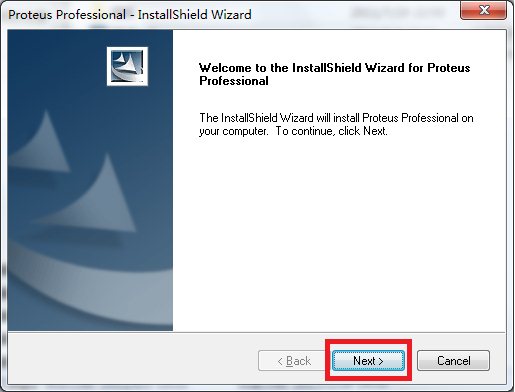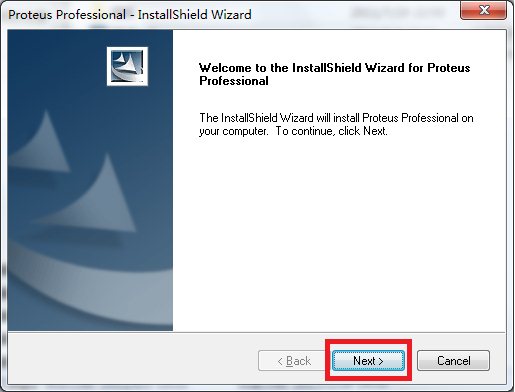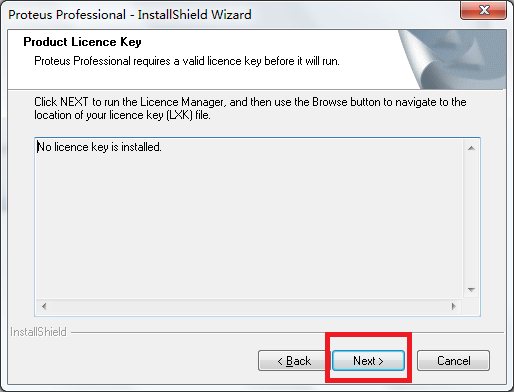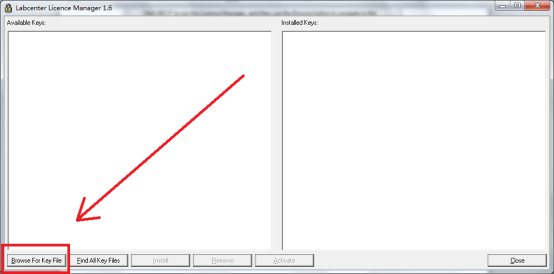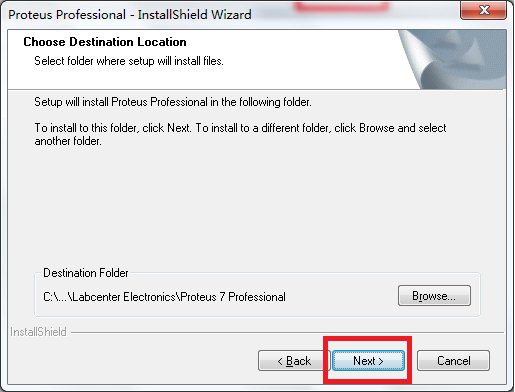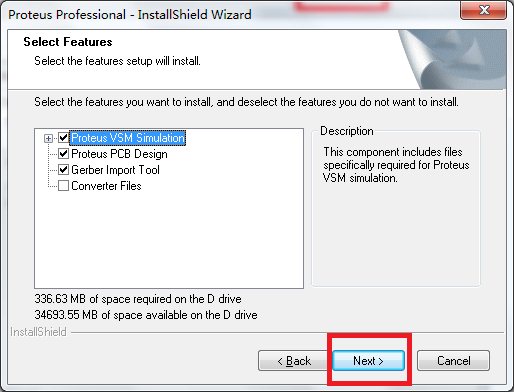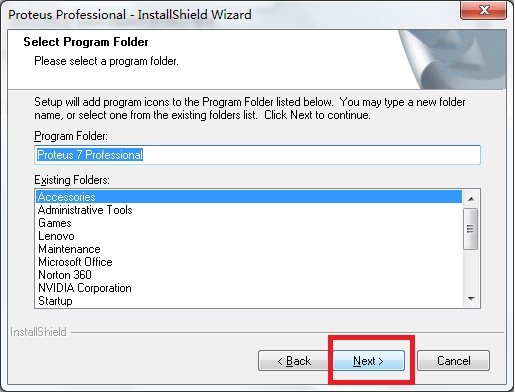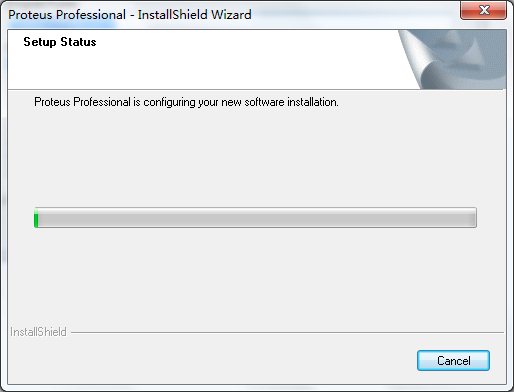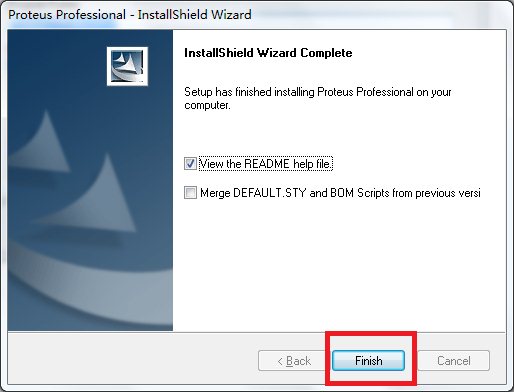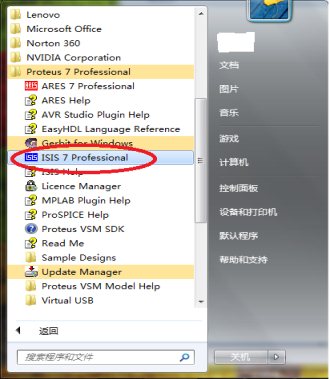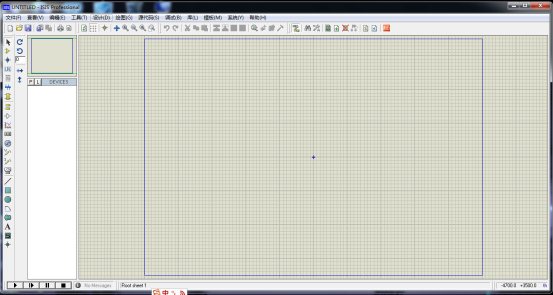��(bi��o)�}: proteus 7.8 ���������b�̳� [��ӡ���]
����: ��88 �r(sh��)�g: 2018-6-26 14:43
��(bi��o)�}: proteus 7.8 ���������b�̳�
�����P(gu��n)��proteus7.8 sp2�İ��b�h(hu��n)���飺
ϵ�y(t��ng)��windows7��Ş��
ע��:���b���ļ�·�������Ӣ����,�����Գ��F(xi��n)����,��t�����ǰ��b�����,Ҳ���_,Ҫ���°��b.
1.���Ȱ����d���ĉ��s���≺�������������@�ׂ�(g��)�ļ������p��D1�мt���ļ�����_ʼ���b���
�D 1 �≺����ļ�
2.Ȼ����Կ����D2�Į��棬�c(di��n)����next��������
�D 2 �_ʼ���b����
3.Ȼ���c(di��n)����Yes�������Ķ���(hu��)Ԕ��(x��)���������һ��һ�����v���������Ո(q��ng)����������Ҫ���e(cu��)�������
�D 3 �f(xi��)�hͬ��
4.�@���x��Use a locally installed Licence Key��(�䌍(sh��)��Ĭ�J(r��n)�x���˵����������ø�)���c(di��n)��Next����
�D 4 �x���S���C�ļ�λ��
5.����ęC(j��)���ǵ�һ�ΰ��bproteus����͕�(hu��)���F(xi��n)����D5�@��(g��)���档�c(di��n)��Next��������������ǵ�һ���b���Ҳ������ǰ�b�^�������Ͱ汾����ʹ�ѽ�(j��ng)ж�d����������(y��ng)ԓ��(hu��)���F(xi��n)�D13�Į��档Ո(q��ng)�z��������ǣ��tՈ(q��ng)?zh��)����?2���������
�D 5 �S���C�ļ�δ�ҵ�
6.�˕r(sh��)���F(xi��n)�D6�������c(di��n)���t��̎��Browse For Key File����
�D 6 �g�[�S���C�ļ�
7.�ҵ���һ�_ʼ�≺���ļ��A�������ҵ������@��(g��)�ļ��A���p�����_������ֻ��(hu��)����һ��(g��)�ļ��������p��ԓ�ļ�����
�D 7 �g�[�S���C�ļ���1��
�D 8 �g�[�S���C�ļ���2��
8.Ȼ��(y��ng)ԓ���F(xi��n)�D9����������˕r(sh��)�c(di��n)����Install����
�D 9 ���b�S���C�ļ�
9.Ȼ��͕�(hu��)���F(xi��n)�D10�Į��������@����Ҫע����������Ҫ����܇���ܶ����@����(x��)�T�Եذ���܇�I������(y��ng)ԓ�c(di��n)�����ǡ������������D10��
�D 10 ���b�S���C�ļ��_�J(r��n)
10.Ȼ����LjD11���Ո(q��ng)ע��D11�еļt�������Ѓ�(n��i)�ݵģ���������(du��)��(y��ng)�ڼt��ă�(n��i)���ǿհ���������ǿ��������ڵھŲ����˻�܇�I��
�D 11 ���b�S���C�ļ��ɹ�
11.Ȼ����c(di��n)����Close���������
�D 12 �P(gu��n)�]�S���C��������
12.Ȼ��㿴���D13�����ע��t�������Ѓ�(n��i)�ݵ�������������@һ������F(xi��n)�ˈD5�Į�������f�����ŵİ��b�]�гɹ�����Ո(q��ng)�ص���5����ԇһ������
�D 13 ���b�����ҵ��S���C
13.�˕r(sh��)�x����İ��b·��������Ĭ�J(r��n)���ģ�������������Q��·�������Ҳ�����b���˄e�ıP�������Ҫӛס�µ�·������?y��n)����ĕr(sh��)����Ҫ��İ��b·�����������b·����Ӣ��
�D 14 �x���b·��
14.Ȼ��ͳ��F(xi��n)�ˈD15���������c(di��n)ʲô�|���������c(di��n)��Next�������ˡ�
�D 15 �x��ģ�K���ܰ��b
15.�����LjD16�����c(di��n)��Next���������
�D 16 �_ʼ�ˆν��������ļ��A
16.Ȼ�����͕�(hu��)�_ʼ���b������Ե��������Ҫ����
�D 17 �_ʼ���b��1��
�D 18 �_ʼ���b��2��
17���D19���������������b��������c(di��n)��Finish����������S��������P(gu��n)�]���ɡ����@һ��ֻ�ǰѳ����b��������������߀�]�У�����߀��������������c(di��n)����Finish��֮��Ҫ�R�Ͼʹ��_����������
�D 19 ���b���
18.���b���֮������������������ص����_ʼ�≺�������ļ��A���ҵ��@��(g��)�ļ��A������D20���������_�����
�@�r(sh��)�������ˣ����Դ��_proteus���������
22.��Ҫע�����proteusĬ�J(r��n)�Dz���(hu��)���������ɿ�ݷ�ʽ���������Ҫ��ԒՈ(q��ng)�Լ����ɡ����_proteus�ķ��������_ʼ�ˆ���������c(di��n)�����г������·�����������ҵ���Proteus 7 Professional���@��(g��)�ļ��A���������{(l��n)ɫ�D��(bi��o)�ǂ�(g��)ISIS 7 Professional����Proteus��������������c(di��n)���Ϳ��Դ��_����
�D 24 �_ʼ�ˆΆ���(d��ng)proteus
23.������_��������Կ�����7.8 sp2�汾�ġ�
�D 25 proteus����(d��ng)����
24.������P(gu��n)�ڝh��������Մe�˵Ľ�B�ǰѡ��h�����ļ��A����ļ��ŵ�proteus���b·�����bin�ļ��A����ճ�N����Q��ԭ�еăɂ�(g��)�ļ��������Բ��h���Ľ��h���h���������
ע��:���b���ļ�·�������Ӣ�ĵ�,�����Գ��F(xi��n)����,��t�����ǰ��b�����,Ҳ���_,Ҫ���°��b.
�h���Ժ�
����: 960658253 �r(sh��)�g: 2019-2-24 09:44
���d����
����: Kk6 �r(sh��)�g: 2019-4-12 15:57
���x�x����
����: mangolio �r(sh��)�g: 2019-4-30 13:14
���ĕr(sh��)������������@ʾ·������(du��)���������ô�kѽ�����
����: sqsungod �r(sh��)�g: 2019-7-15 07:02
�dz����x������������
����: ���M�������� �r(sh��)�g: 2019-8-29 20:48
ٝһ��(g��) ���b���
����: tandi �r(sh��)�g: 2020-3-31 02:58
���ļ�����(j��)ʧ��ʲô��˼��
����: ���\(y��n)123 �r(sh��)�g: 2020-4-5 15:03
ٝһ��(g��)����dz������������һ�����������������옷���İ��b��������
����: zhangymang �r(sh��)�g: 2020-4-7 23:53
�dz����x���������
����: asyoulike �r(sh��)�g: 2020-4-24 15:24
��ʲô�ڰ��b�r(sh��)�@ʾ�����\(y��n)�а��������5���ĕr(sh��)������ģ���6���͛]����
����: asyoulike �r(sh��)�g: 2020-4-24 15:33
Ո(q��ng)�������@�m����Win10ϵ�y(t��ng)��
����: q31313131313131 �r(sh��)�g: 2020-5-21 08:30
�x�x����
����: 5555566@ �r(sh��)�g: 2025-2-28 16:45
�D20����������
����: 5555566@ �r(sh��)�g: 2025-2-28 16:46
�D20�����ﰡ
| �gӭ���R (http://www.torrancerestoration.com/bbs/) |
Powered by Discuz! X3.1 |